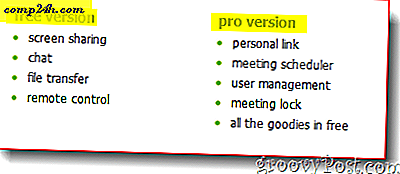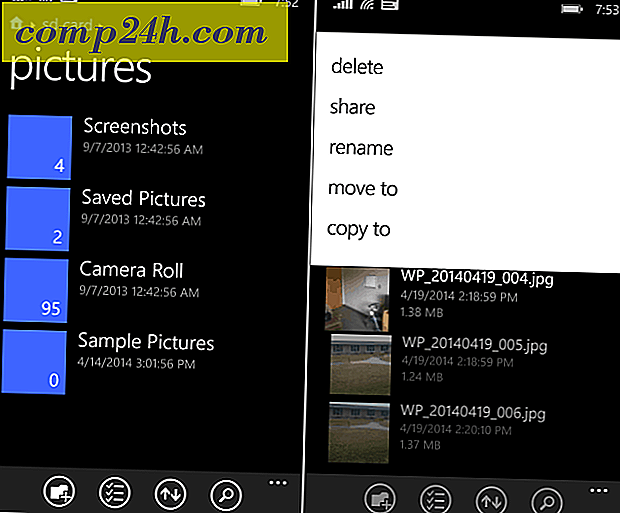शामिल हों। मेरी समीक्षा - अभी तक सर्वश्रेष्ठ डेस्कटॉप साझाकरण और दूरस्थ सहायता उपकरण

http://join.me सबसे अच्छा और सरल स्क्रीन शेयरिंग और फ़ाइल ट्रांसफर टूल है जिसे मैंने कभी भी इस्तेमाल किया है, अवधि । ओह हाँ, मैं यह उल्लेख करना भूल गया कि सेवा 100% मुफ़्त है और यह पीसी और मैक सिस्टम के साथ सहजता से काम करती है। यदि यह फ़्लैश चला सकता है, तो आप join.me का उपयोग कर सकते हैं (क्षमा करें आईपैड और आईफोन उपयोगकर्ता ...)। यह सुनिश्चित करने के लिए एक गेम परिवर्तक यह है कि इस सरल लेकिन शक्तिशाली उपकरण के लिए उपयोग के मामले अंतहीन हैं।
Join.me का उपयोग क्यों करें?
प्रोजेक्ट मैनेजर
पावरपॉइंट या प्रोजेक्ट प्लान की समीक्षा करने के लिए अपनी स्क्रीन को तुरंत साझा करने की आवश्यकता है? Join.me आपको प्रतिभागियों को केवल एक लिंक भेजने की अनुमति देता है जिसे वे आपके डेस्कटॉप पर तत्काल पहुंच के लिए क्लिक कर सकते हैं। सेवा में एक मुफ्त कॉन्फ्रेंसिंग ब्रिज लाइन भी शामिल है जो 250 प्रतिभागियों का समर्थन करती है।
बिक्री
या शायद आप एक बिक्री व्यक्ति हैं और बिक्री बंद करने के लिए अपनी वेबसाइट के चारों ओर एक ग्राहक कूद के साथ एक प्रस्ताव की समीक्षा करने की आवश्यकता है?
तकनीकी सहायता
तकनीकी प्रक्रिया के माध्यम से कुछ चलने या किसी समस्या को हल करने में मदद करने की आवश्यकता है? Join.me स्क्रीन साझाकरण और रिमोट कंट्रोल बस कुछ क्लिक दूर है।
तो वैसे भी शामिल है .me वैसे भी?
Join.me लोकप्रिय कॉर्पोरेट सेवा, LogMeIn से एक नई पेशकश है जो कुछ समय के लिए कई उपकरणों पर दूरस्थ सेवाएं प्रदान कर रही है। जैसा कि आप नीचे वित्त परिणामों से देख सकते हैं, सेवा तेजी से बढ़ रही है, और उनका स्टॉक छत के माध्यम से शूटिंग कर रहा है; यह वसंत लगभग दोगुना हो गया है क्योंकि इस वसंत ने अपनी क्यू 3 मजबूत कमाई रिपोर्ट पर प्रति शेयर $ 40 अमरीकी डालर की कमाई की है। दूसरे शब्दों में, कंपनी कहीं भी नहीं जा रही है।

Join.me LogMeIn का सरल, या लाइट संस्करण है। यह आपकी स्क्रीन साझा करने के लिए केवल कुछ क्लिक लेता है, और आप फ़ाइलों को भी भेज सकते हैं। प्रतिस्पर्धी लाइव मीटिंग या Lync, Glance.net, Webex, और GoToMeeting में कुछ गंभीर प्रतिस्पर्धा है। जब आप विचार करते हैं कि आप Join.me के साथ मुफ्त में क्या प्राप्त कर रहे हैं, तो मुझे यकीन नहीं है कि कोई और कुछ क्यों उपयोग करेगा। और मार्टन अंका के अनुसार, LogMeIn सीटीओ, वे हमेशा के लिए Join.me मुक्त रखने जा रहे हैं। तो हाँ, अगर आप ऑनलाइन सहयोग करते हैं, तो आप इसे देखना चाहते हैं।
चरण 1 - Join.me सरल है
यहां पहला बड़ा प्लस सादगी है जो उत्पाद की थीम है, भले ही आप इसे पेश करने वाली सभी सुविधाओं को देखते हैं। यहां तक कि यूआरएल याद रखना आसान है, और जब आप मानते हैं कि यह एक स्क्रीन शेयरिंग / कॉन्फ़्रेंस टूल है तो यह सही समझ में आता है। इसके अलावा, वे पृष्ठ के मोर्चे पर एक प्रेरक पृष्ठभूमि के साथ एक प्रेरक पृष्ठभूमि के साथ एक groovy उद्धरण प्रदर्शित करते हैं। कभी-कभी यह देखने के लिए कि उद्धरण और पृष्ठभूमि क्या है, मैं अक्सर दैनिक आधार पर पृष्ठ पर जा रहा हूं।
शुरू करने के लिए https://join.me पर जाएं।

चरण 2 - अपनी स्क्रीन साझा करें
अपनी स्क्रीन साझा करना फिर से आसान है। Join.me पेज पर साझा करें बटन पर क्लिक करें और आपको एक फ़ाइल ( क्रोम और फ़ायरफ़ॉक्स उपयोगकर्ता ) डाउनलोड करने के लिए कहा जाएगा। चिंता न करें, आपको कुछ भी इंस्टॉल करने की ज़रूरत नहीं है, और यह पूरी तरह से सुरक्षित है। अपनी पसंद के कहीं भी फ़ाइल शुरू करें, इसे एक बार चलाने के बाद स्वचालित रूप से हटा दिया जाता है।
यदि आप IE चला रहे हैं, तो आपको फ़ाइल को डाउनलोड करने के लिए भी नहीं कहा जाएगा क्योंकि यह आपके ब्राउज़र में फ़ाइल लॉन्च करने के लिए माइक्रोसॉफ्ट क्लिक एक बार प्रक्रिया का उपयोग करेगा।

चरण 3 - डाउनलोड की गई फ़ाइल चलाएं
जब आप join.me.exe फ़ाइल चलाते हैं तो आपको संभवतः प्रसिद्ध विंडोज सुरक्षा पॉप-अप का सामना करना पड़ेगा। यह ठीक है, हालांकि, हम जानते हैं कि यहां क्या करना है - रन पर क्लिक करें ।

चरण 4 - अपनी स्क्रीन देखने के लिए दूसरों को आमंत्रित करें
Join.me आपको दूसरों को पहले से कहीं ज्यादा आसान बनाने की सुविधा देता है। प्रत्येक बार जब आप एप्लिकेशन चलाते हैं, तो यह एक नया और अद्वितीय नौ अंक संख्या उत्पन्न करता है। दूसरों को जोड़ने के लिए आपको बस इतना करना है कि उन्हें वह नंबर दें।

।
चरण 5 - सम्मेलन कॉल और चैट
Join.me आपको कॉल करने के लिए एक कॉन्फ़्रेंस लाइन देता है; आप 1.415.400.0300 डायल करके कनेक्ट कर सकते हैं और # 9 अंकों के बाद अपना 9-अंकीय अद्वितीय आईडी दर्ज कर सकते हैं। आप नीचे दिए गए स्क्रीनशॉट में नोटिस करेंगे कि एक्सेस कोड एप्लिकेशन बॉक्स में नारंगी टेक्स्ट जैसा ही है। इसके अतिरिक्त, चैट विंडो रीयल-टाइम है और दूसरा भेजता है जिसे आप भेजते हैं। चैट बॉक्स में और स्क्रीन के निचले दाएं भाग में दिखाई देने पर संदेश दिखाई देंगे।


हालांकि सम्मेलन संख्या 800 नंबर नहीं है, फिर भी यह जीमेल या मोबाइल फोन का उपयोग कर एक मुफ्त फोन कॉल हो सकती है।
चरण 6 - उपयोगकर्ता प्रबंधन, फ़ाइल साझाकरण, और स्क्रीन नियंत्रण
अगर आप अपनी स्क्रीन देखने वाले सभी की एक सूची देखना चाहते हैं, तो आप लोगों के आइकन पर क्लिक कर सकते हैं, और यह प्रदर्शित होगा। डिफ़ॉल्ट रूप से, यह सभी के वास्तविक नाम नहीं दिखा सकता है, लेकिन वे इस बटन पर जाकर मैन्युअल रूप से अपना नाम बदल सकते हैं। उपयोगकर्ता सूची पर, आप दर्शक को भी हटा सकते हैं, या उन्हें फाइल भेज सकते हैं। स्क्रीन नियंत्रण समान काम करता है, सूची में से किसी को चुनें और उन्हें पहिया लेने के लिए नियंत्रण बटन पर क्लिक करें ।
नोट: केवल प्रस्तुति का मेजबान फाइल भेज सकता है।


चरण 7 - किसी की स्क्रीन से कनेक्ट करें
किसी की स्क्रीन से कनेक्ट करने के लिए, आपको केवल join.me पर जाना है और फिर अपने 9 अंकों का नंबर जॉइन बॉक्स में टाइप करें और एंटर दबाएं । कोई डाउनलोड नहीं है; यह सिर्फ आपके ब्राउज़र में खुलता है। अगर प्रस्तुतकर्ता ने आपको ईमेल या चैट के माध्यम से अपने डेस्कटॉप सत्र में लिंक भेजा है, तो बस लिंक पर क्लिक करके आपको सत्र में तुरंत डंप कर दिया जाएगा।

चरण 8 - प्रदर्शन देखना कला की स्थिति है
किसी और की स्क्रीन को शामिल करते समय join.me पूरी तरह से केवल आपके वेब ब्राउज़र पर निर्भर है। क्रोम और फ़ायरफ़ॉक्स के साथ इसका परीक्षण करते समय, स्ट्रीम में अविश्वसनीय प्रदर्शन था। यह तेज़ था, और तेजी से मेरा मतलब है कि यह एक स्थानीय रिमोट डेस्कटॉप सत्र की तरह महसूस करता है, जिसने 3, 000 मील की दूरी पर रिमोट शेयर किया था, जिसे हमने इसका परीक्षण किया था। यह ब्राउज़र ज़ूम का भी समर्थन करता है, ताकि आप इसे अपनी खिड़की के भीतर जितना बड़ा या छोटा बना सकें।

चरण 9 - Join.me कैसे स्थापित करें
इंस्टॉलेशन वास्तव में भी सरल है, भले ही आप इसे हमेशा शामिल होने पर join.me पेज से इसे फिर से डाउनलोड कर सकें। Join.me इंस्टॉल करने के लिए, बस एक बार अपनी स्क्रीन साझा करें - इसे किसी भी दर्शक के साथ भी नहीं होना चाहिए। एक बार जब आप ऐप चलाते हैं, तो जब आप इसे बंद करने के लिए जाते हैं तो एक विकल्प join.me इंस्टॉल करने के लिए दिखाई देगा। भविष्य की बैठकों को तेज़ी से शुरू करने के लिए बस मेरे डेस्कटॉप पर join.me इंस्टॉल करें लेबल वाले बॉक्स को चेक करें । फिर यह इसे आपके सिस्टम पर संग्रहीत करेगा और स्टार्ट मेनू और डेस्कटॉप पर शॉर्टकट बनाएगा।

निष्कर्ष 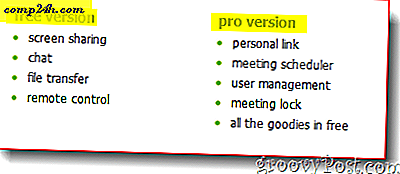
![]()
Join.me सरल, प्रभावी है, और इसमें बहुत अच्छा प्रदर्शन है। यदि आपको स्क्रीन साझा करने, कॉन्फरेंसिंग, या दूरस्थ सहायता प्रदान करने के लिए एक आसान समाधान की आवश्यकता है - यह है।
मुफ्त में मूल्य टैग के लिए, यह इस से ग्रोवियर नहीं मिलता है, हालांकि यदि आपको या आपकी कंपनी को साझा करने के लिए व्यक्तिगत लिंक जैसे कुछ और विशेषताओं की आवश्यकता है, तो आप अपनी प्रस्तुति के लिंक को अग्रिम रूप से भेज सकते हैं, आप चुन सकते हैं प्रो संस्करण जो $ 29 / माह से शुरू होता है।

"मीटिंग" खत्म हो गया है, इस ऐप के साथ लोगों के बीच की दूरी अब सहयोग में बाधा नहीं डालना चाहिए इसलिए शामिल होना चाहिए। मुझे निश्चित रूप से दो अंगूठे मिलते हैं!